So machen Sie mit einem iPhone oder iPad ein Foto von einem Reisepass oder Personalausweis
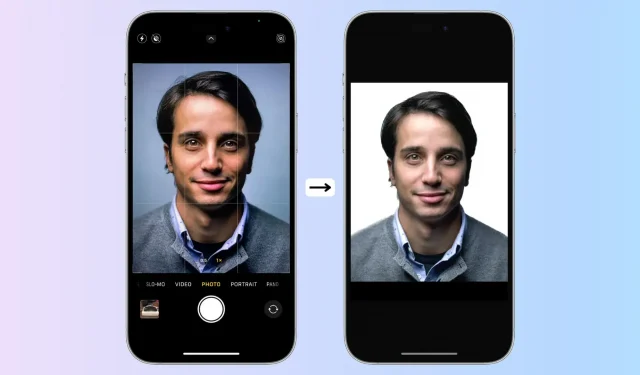
Dieses Tutorial zeigt Ihnen, wie Sie ein Porträtfoto im Studiostil auf Ihrem iPhone oder iPad aufnehmen und es für die Verwendung auf Ihrem Personalausweis, Ihrer Bewerbung, Ihrem Reisepass und mehr bearbeiten.
Schritt 1: Machen Sie ein Foto mit einem einfarbigen Hintergrund.
- Stellen Sie sich vor eine Wand, einen Greenscreen oder vorzugsweise einen festen Hintergrund, beispielsweise einen einfarbigen Vorhang.
- Stellen Sie sicher, dass der Raum oder Bereich gut beleuchtet ist.
- Öffnen Sie die Kamera-App auf Ihrem iPhone oder iPad und bitten Sie jemanden, eine Nahaufnahme Ihres Gesichts bis zur Brust zu machen (oder bei Bedarf). Wenn niemand in der Nähe ist, stellen Sie Ihr iPhone auf ein Stativ und nutzen Sie die Timer-Funktion. Darüber hinaus können Sie die iPhone-Kamera fernsteuern, um ein Foto aufzunehmen. Als letzten Ausweg können Sie ein Selfie machen.
Tipp: Befolgen Sie unbedingt die notwendigen Empfehlungen. Wenn Sie beispielsweise ein Foto für einen US-Passantrag machen , nehmen Sie Ihre Brille ab, halten Sie die Augen offen und den Mund geschlossen.
Schritt 2 Optional: Erhöhen Sie die Helligkeit des Fotos.
Gehen Sie zur Fotos-App und öffnen Sie ein Bild. Wenn das Bild nicht hell genug ist, tippen Sie auf Bearbeiten und passen Sie es mit dem Helligkeitsregler an. Halten Sie sich von weiteren größeren Anpassungen fern.
Schritt 3: Entfernen Sie Ihr Gesicht aus dem Foto
- Öffnen Sie das Bild in der Fotos-App.
- Berühren und halten Sie das Hauptmotiv des Bildes (Ihr Gesicht), bis Sie eine weiße Linie sehen, die durch das Bild verläuft.
- Tippen Sie auf „Kopieren“. Dadurch wird Ihr Gesicht aus dem Hintergrund des Bildes entfernt und in Ihre Zwischenablage kopiert.
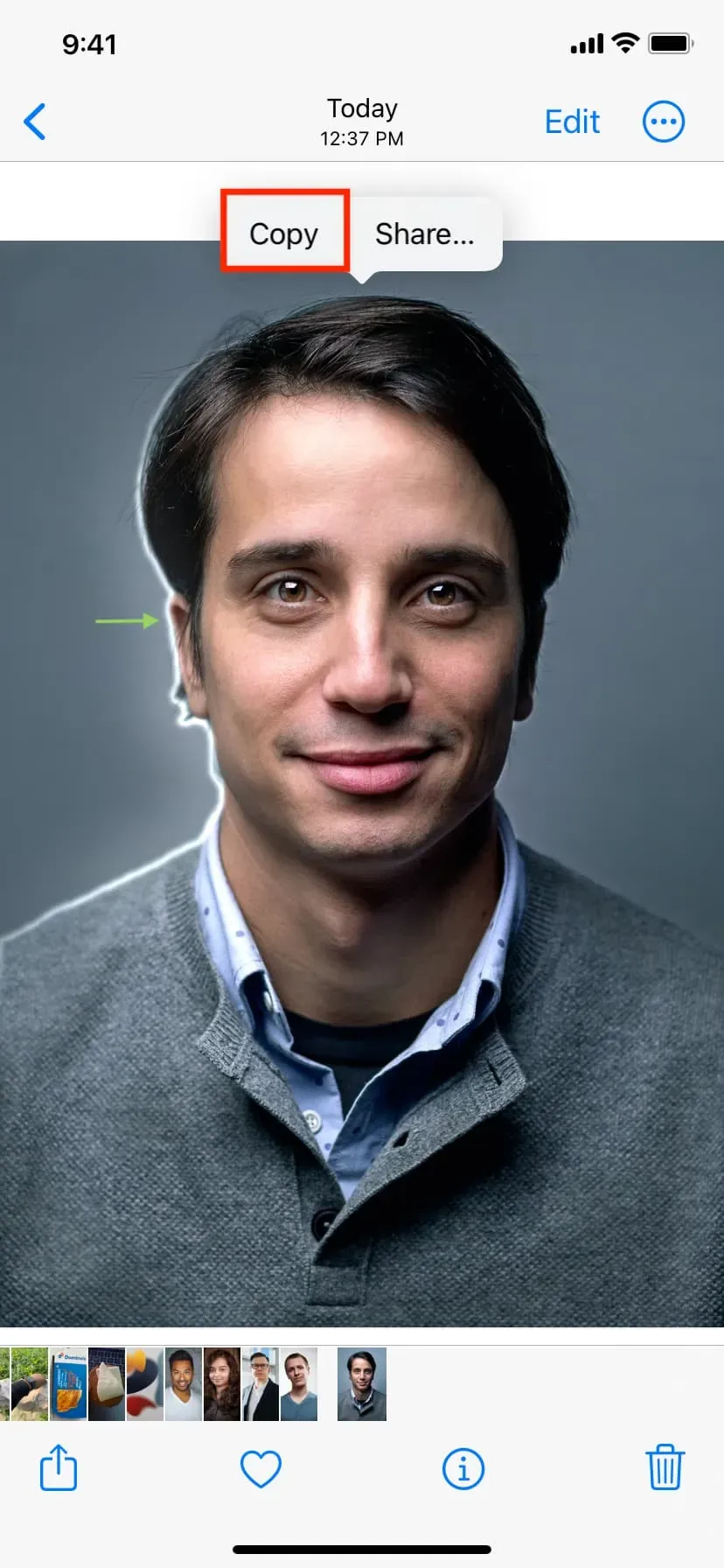
Schritt 4: Erstellen Sie das endgültige Bild
1) Laden Sie eine Fotobearbeitungs-App wie Studio herunter und öffnen Sie sie auf Ihrem iPhone oder iPad.
2) Klicken Sie auf die Plus-Schaltfläche und wählen Sie „Transparent“.
3) Wählen Sie eine Größe aus und tippen Sie auf das Häkchen.
Sie müssen die genauen Richtlinien basierend auf Ihrem Anwendungsfall herausfinden. Beispielsweise erfordert ein US-Pass ein quadratisches Foto (2″x2″). Wählen Sie also Quadrat (1:1). Wenn Sie planen, es für etwas anderes zu verwenden, beispielsweise für einen Personalausweis, könnte ein Porträt (3:4) funktionieren.
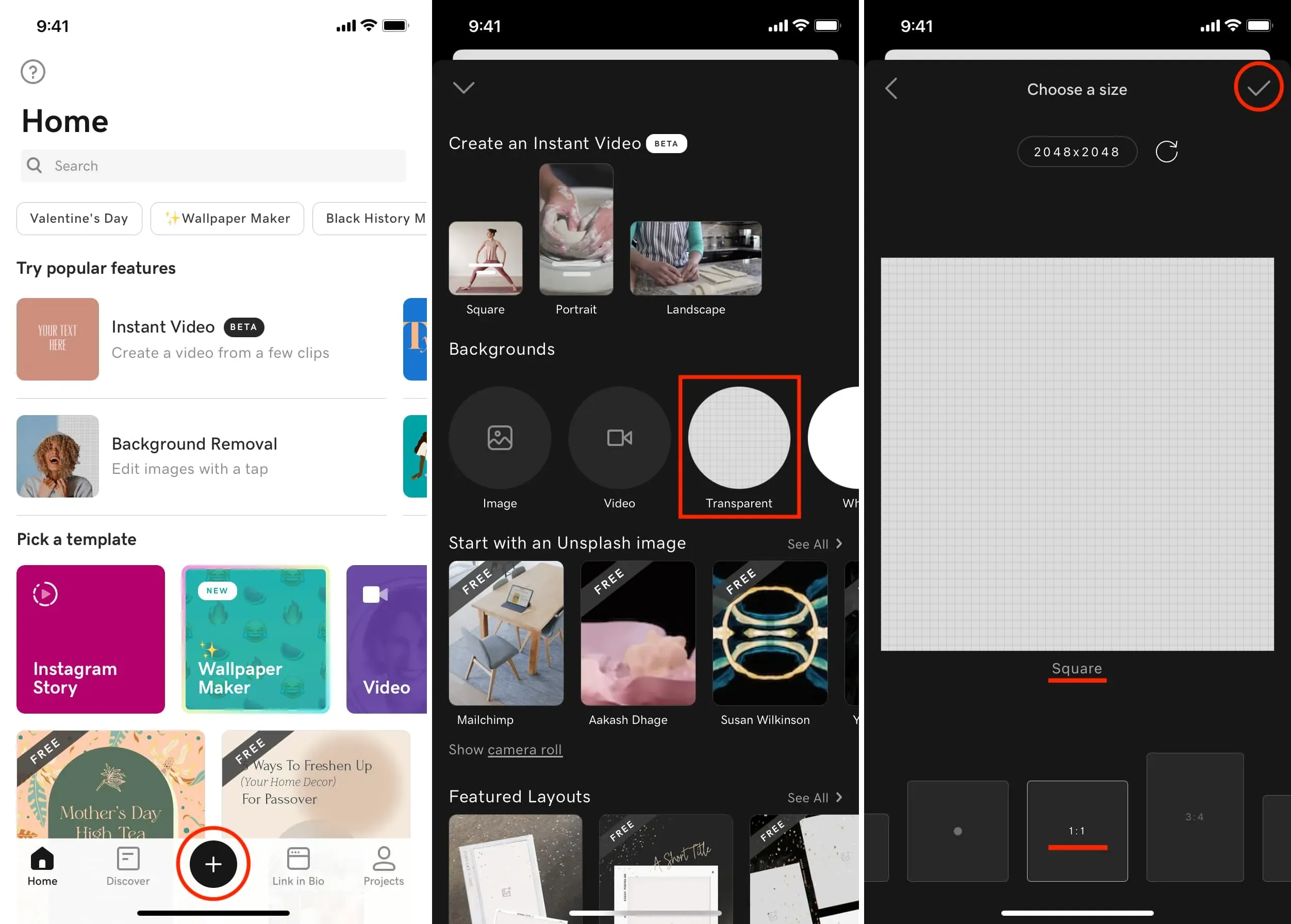
4) Klicken Sie einmal auf eine leere Leinwand und wählen Sie Einfügen. Das kopierte Motiv (Ihr Gesicht) wird hier eingefügt.
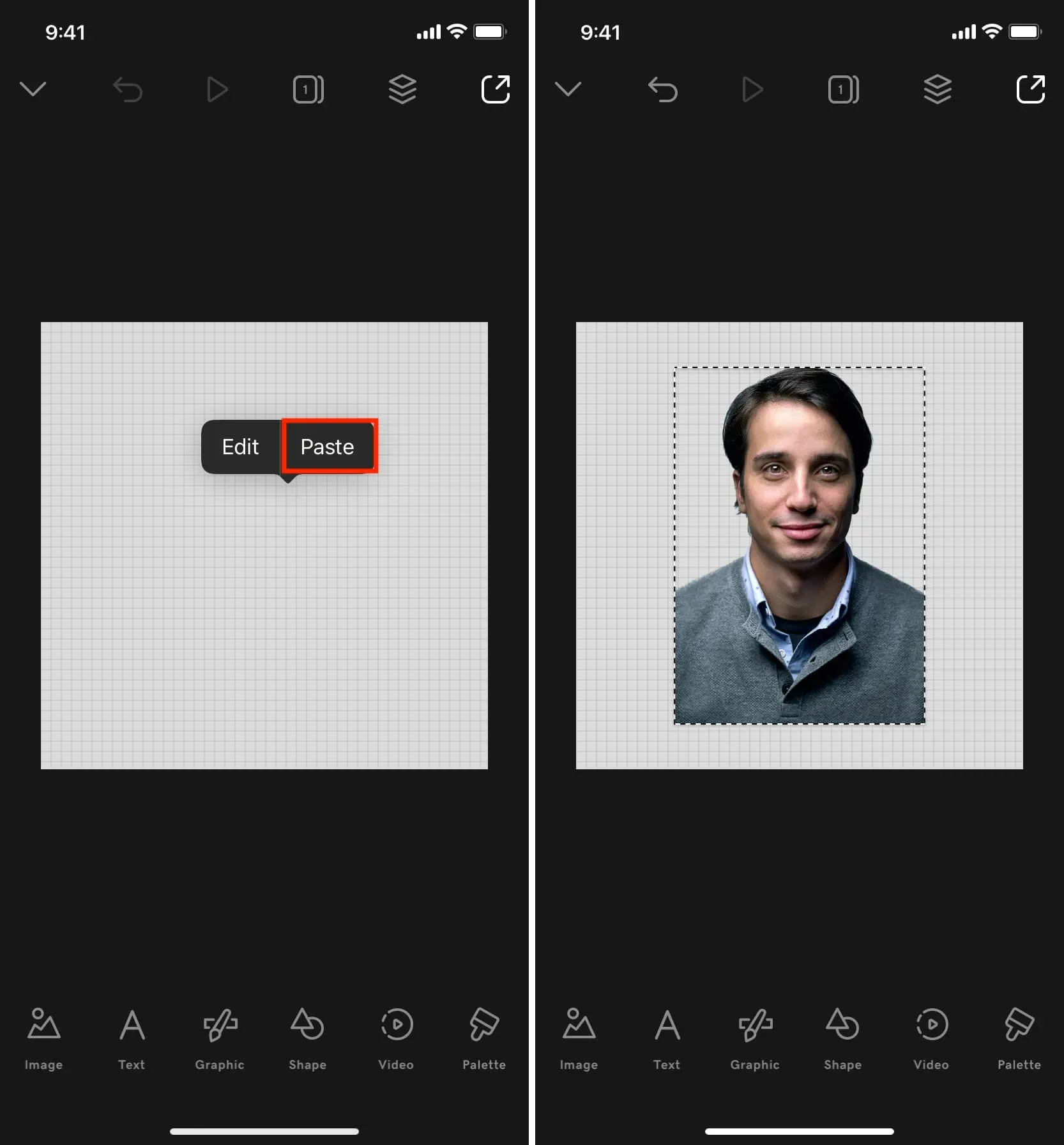
5) Berühren Sie den transparenten Bereich hinter dem Bild und wählen Sie Bearbeiten.
6) Wählen Sie „Farbe“ und dann Weiß, Blau oder einen anderen empfohlenen Hintergrund für die Stelle, an der Sie dieses Foto verwenden möchten.
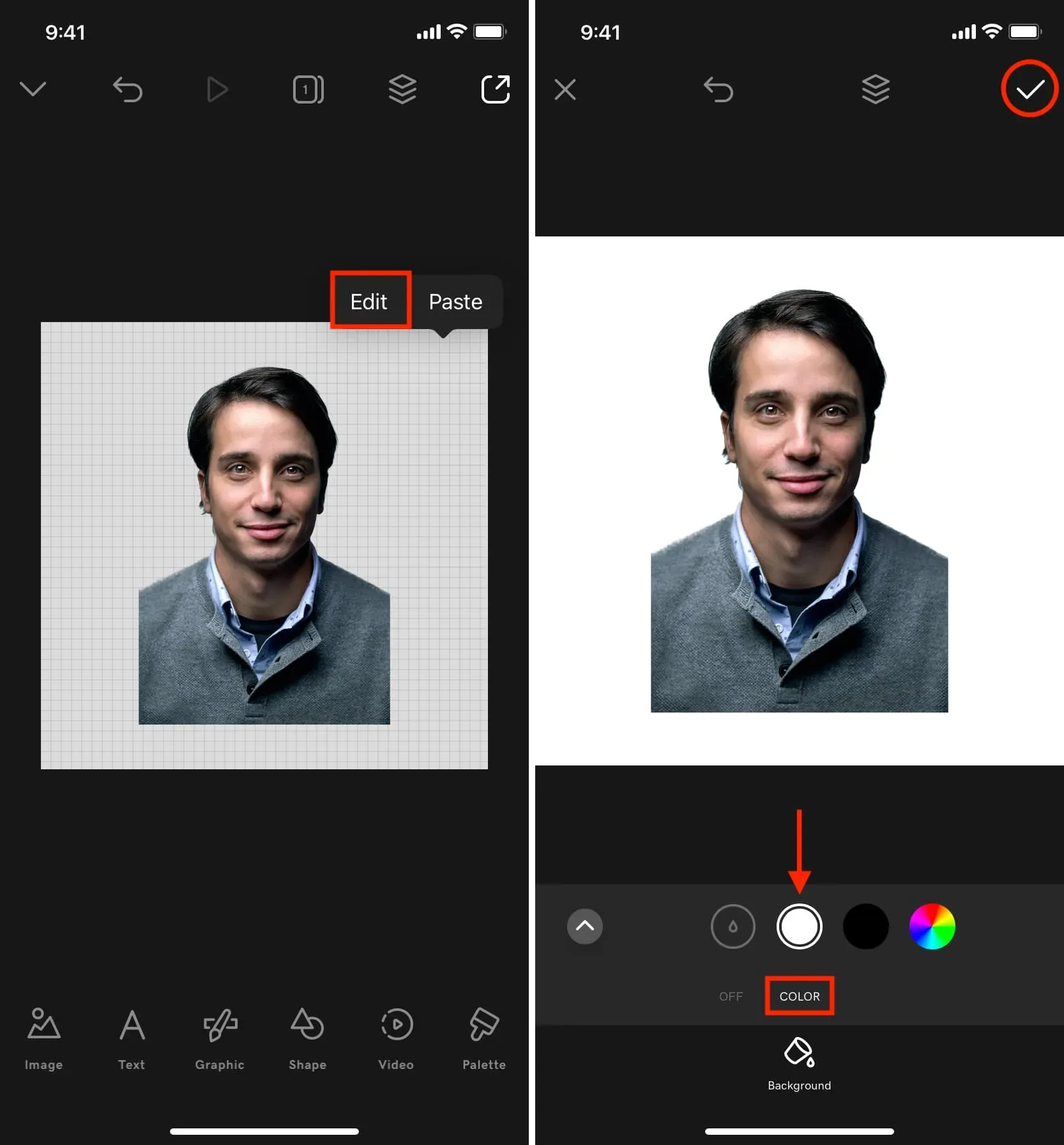
7) Verschieben und verkleinern Sie nun das Bild oder vergrößern Sie es leicht, um es anzupassen.
8) Wenn Sie fertig sind, tippen Sie auf das Exportsymbol und klicken Sie auf Speichern. Das endgültige Bild wird in der Fotos-App gespeichert.
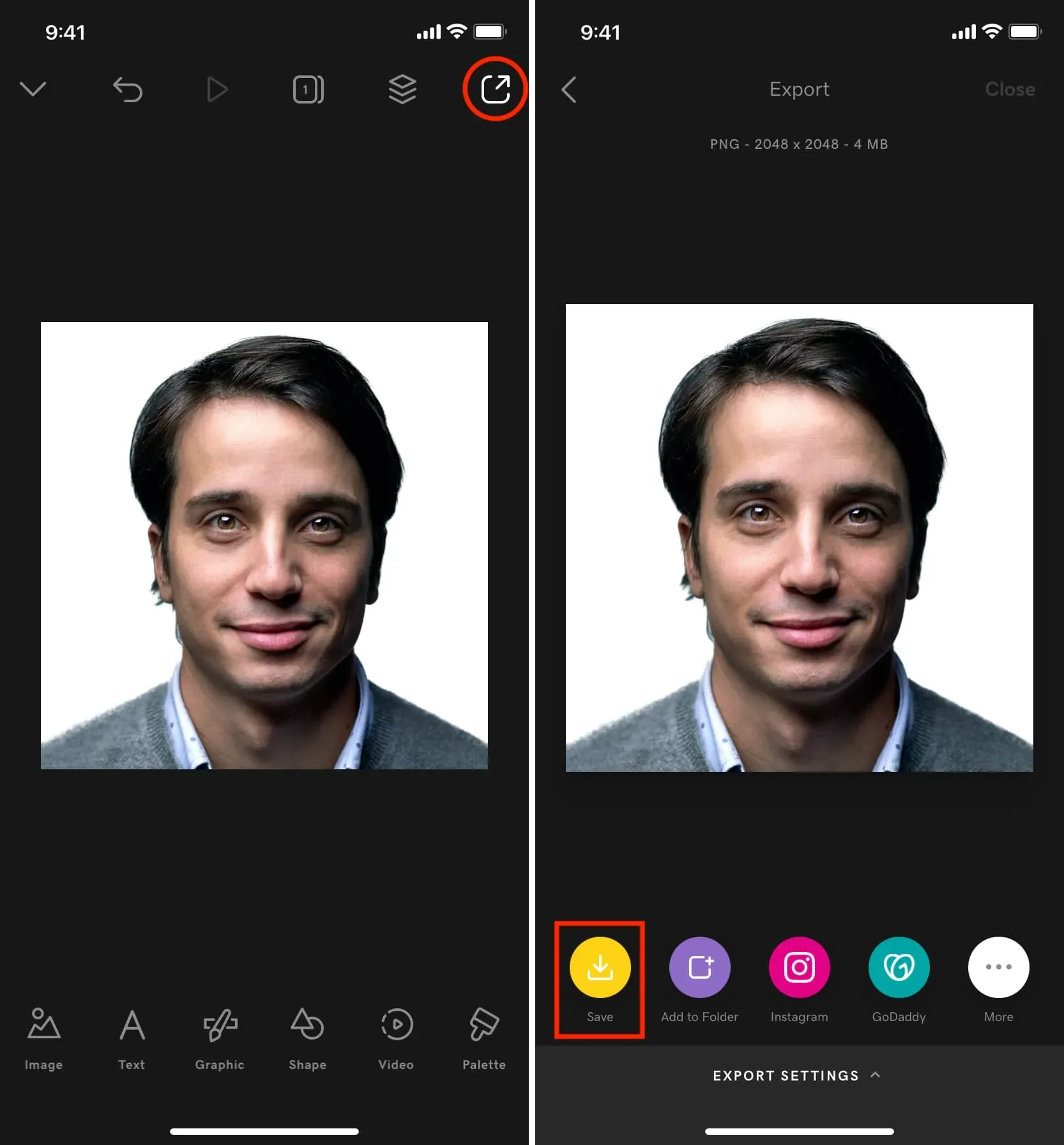
Schritt 5: Digital nutzen oder ausdrucken
Digital nutzen
Das endgültige Bild ist bereit für die Verwendung auf Websites, Online-Formularen, PDFs und mehr.
Beachten Sie, dass auf vielen Websites genaue Anforderungen an die Größe und Abmessungen der Bilddateien gelten. Sie können beispielsweise festlegen, dass die Größe eines Fotos 120 KB nicht überschreiten soll oder dass die Bildgröße 640 x 640 betragen soll.
Nehmen Sie das physische Siegel
Wenn Sie dieses Foto für eine physische Anwendung verwenden müssen, drucken Sie es mit Ihrem Drucker auf mattem oder glänzendem Papier in Fotoqualität.



Schreibe einen Kommentar